Jak převést WebEx ARF na MP4 pro přehrávání na PC, Mac a Android
Tento článek bude sdílet nejlepší způsoby, jak převést soubory ARF na MP4 formát. Dnes je online konference, jako je WebEx, nejen pohodlným způsobem, jak hovořit se svým obchodním partnerem a zúčastněnými stranami, ale také vám umožňuje setkávat se v souborech ARF. Nevýhodou je, že záznamy konference ARF může hrát pouze oficiální hráč. To znamená, že máte omezení při přehrávání ARF s jinými přehrávači médií. Pokud tedy nemůžete přehrát vaše záznamy ze schůzek, měli byste si tento příspěvek pečlivě přečíst.
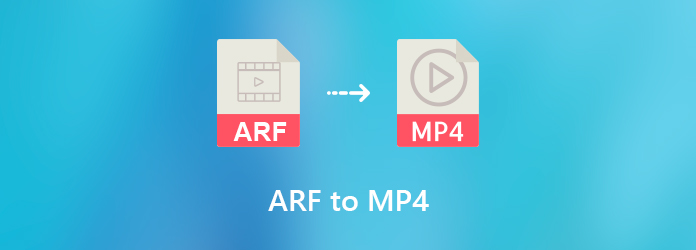
Část 1: Co je ARF?
ARF, což je zkratka pro Advanced Recording File, je přípona souboru pro pokročilé nahrávky WebEx, což jsou síťové nahrávky. WebEx je program pro webové konference společnosti Cisco. Soubor ARF může uložit většinu dat z online schůzky, včetně videodat, indexu a seznamu účastníků a dalších podrobností.
Soubory ARF však může dekódovat pouze oficiální přehrávač. Jiné přehrávače médií, jako jsou Windows Media Player a QuickTime, nedokážou přímo přehrávat nahrávky ARF. Neztrácejte čas hledáním, jak převést ARF na MP4 online. Níže sdílíme 100% pracovní metody.
Část 2: Nejlepší způsob, jak převést ARF na MP4 na PC a Mac
Největší výhodou formátu ARF je ukládání relevantních informací. Žádný přehrávač médií ho však nemůže dekódovat. Normálně můžete převádět nahrávky ARF na MP4 a další populární video formáty pomocí Tipard Screen Capture.
- 1. Zaznamenejte konferenci ARF na Windows a Mac OS X.
- 2. Uložte nahrávky ARF na MP4, MOV, FLV a další.
- 3. Transcode ARF na MP4 pro přehrávání na Androidu a iPhone.
- 4. Zobrazte náhled záznamu pomocí vestavěného přehrávače médií.
- 5. Nabídka rozsáhlých uživatelských možností pro pokročilé uživatele.
Stručně řečeno, je to nejlepší možnost převést jakékoli soubory ARF do formátu MP4 ve Windows a Mac. Jako příklad vám ukážeme pracovní postup pomocí počítače.
Jak převést jakýkoli ARF na MP4
Krok 1: Nainstalujte nejlepší převodník ARF na MP4
Pokud nemůžete přehrávat soubory ARF na ploše, nainstalujte do svého počítače nejlepší převaděč ARF na MP4. Poté jej spusťte a výběrem Video Recorder otevřete hlavní rozhraní.

Krok 2: Záznam souboru schůzky ARF
V rozhraní jsou čtyři sekce:
Displej: Zachyťte vše na obrazovce.
Webcam: Zaznamenejte si obličej prostřednictvím webové kamery.
Systémový zvuk: Zachyťte zvuk z počítače.
Mikrofon: Přidejte svůj hlas k záznamu.
Chcete-li převést ARF na MP4, zapněte jej Display a nastavte oblast záznamu. Vypnout Webkamera a Mikrofon zatímco povolit Sound System. Kliknutím na ikonu ozubeného kola otevřete Nastavení dialog a nastavit MP4 jako výstupní formát.
Přehrajte soubor ARF a klikněte na REC tlačítko pro zahájení převodu ARF na MP4. Během procesu můžete čerpat z videa, pořizovat snímky nebo vytvořit plán.

Krok 3: Převod ARF na MP4
Po skončení přehrávání schůzky stiskněte Stop a zobrazí se vám náhledové okno. Prohlédněte si video soubor a stiskněte Uložit tlačítko, pokud jste spokojeni.

Část 3: Převod ARF na MP4 pomocí Network Recording Player
Cisco nabízí Network Recording Player pro přehrávání ARF souborů na Windows a Mac. Tento software je schopen převádět ARF na MP4, SWF a WMV.
Krok 1: Návštěva WebEx web v prohlížeči a přihlaste se ke svému účtu. Jít do Můj WebExvyberte Můj soubor a pak Moje nahrávky. Vyhledejte soubor schůzky, který chcete převést.
Krok 2: Klikněte na ikonu dolů na záznamu schůzky a zvolte Ke stažení získat soubor ARF.
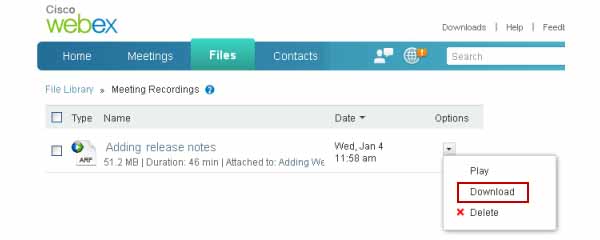
Krok 3: Jít do Seznamte se s centrem, Podpora a Ke stažení na WebEx po přihlášení. Zvolte Rekordér a přehrávače, A pak Nahrávání a přehrávání. Udeř Ke stažení odkaz pod pro ARF. Nebo nainstalujte Network Recording Player z zde přímo.
Krok 4: Zvolte Otevřená v Soubor otevřete soubor ARF. Poté vyberte Převést formát z Soubor menu a zvolte MP4. Dále nastavte cílovou složku, kvalitu a převeďte ARF na MP4 okamžitě nebo později.
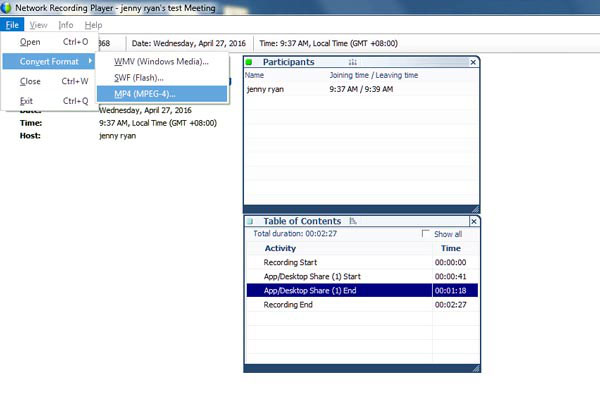
Část 4: Nejčastější dotazy týkající se ARF na MP4
Jak lze přehrávat soubory ARF v programu Windows Media Player?
ARF se používá k ukládání konferenčních záznamů a relevantních dat. Není však kompatibilní s přehrávači médií, jako je Windows Media Player. Proto musíte převést ARF na MP4 a poté jej přehrát v programu Windows Media Player.
Může přehrávač VLC přehrávat soubory ARF?
VLC integroval širokou škálu kodeků a dokáže přehrávat téměř veškerý obraz a zvuk. ARF bohužel není standardní multimediální formát, takže VLC nemůže hrát přímo. Alternativním řešením je převést ARF na běžné video formáty a přehrávat ve VLC.
Jak v telefonu přehrávám soubory ARF?
Cisco nabízí Network Recording Player pro přehrávání ARF na PC, ale neexistuje žádná mobilní verze. Aplikace WebEx zatím nemůže hrát ARF. Jinými slovy, musíte převést ARF do formátu video souboru pro přehrávání na Androidu a iPhone.
Doporučení: Tipard Video Converter Ultimate

Někteří uživatelé uvedli, že nemohou přehrávat video soubory převedené z ARF pomocí Network Recording Player. Od tohoto okamžiku doporučujeme výkonný převaděč videa, Tipard Video Converter Ultimate.
- Převeďte videa do jiného formátu jediným kliknutím.
- Podpora téměř všech video formátů včetně MP4, AVI, MKV atd.
- Při převodu zachujte původní kvalitu videa.
- Umožní vám upravit video soubory před převodem.
- Dostupné pro Windows 10/8/7 a Mac OS X.
Stručně řečeno, je to nejjednodušší způsob, jak převést video soubory v počítači.
Proč investovat do čističky vzduchu?
Nyní byste měli rozumět základním znalostem ARF. Jako příponu souboru konference WebEx může ARF ukládat rozsáhlá data. Nedostatkem je kompatibilita. To znamená, že záznamy schůzek nelze přehrávat na počítači nebo mobilních zařízeních. Jediným řešením je převést ARF na MP4 nebo jiné video formáty. Tipard Screen Capture má schopnost převádět ARF do jakéhokoli standardního formátu videa. Další potíže? Nechte prosím zprávu níže.







